php 편집기 Baicao는 TranslucentTB를 제거하는 데 도움이 되는 간단한 방법을 소개합니다. Windows 11의 새로운 기능인 TranslucentTB를 사용하면 사용자가 작업 표시줄의 투명도를 사용자 지정할 수 있지만 일부 사용자는 이 기능을 좋아하지 않거나 다른 작업 표시줄 스타일을 사용하고 싶어할 수 있습니다. 이 문서에서는 TranslucentTB를 쉽게 제거하고 작업 표시줄을 원래 상태로 복원하는 데 도움이 되는 빠르고 효과적인 방법을 공유합니다. 전문 지식이나 복잡한 단계가 필요하지 않으며 몇 번의 간단한 클릭만으로 제거 프로세스를 완료할 수 있습니다. 어떻게 작동하는지 봅시다!
TranslucentTB를 쉽게 제거하는 방법을 가르쳐주세요
1. 먼저 키보드에서 "Win+i"를 눌러 설정 패널을 연 다음 "앱"을 선택하세요.
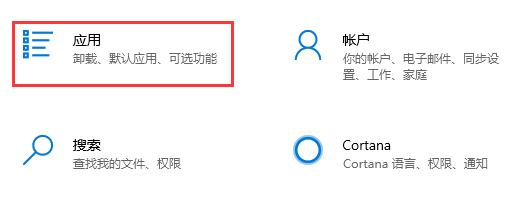
2. 입력 후 왼쪽 열에 "앱 및 기능"을 입력합니다.
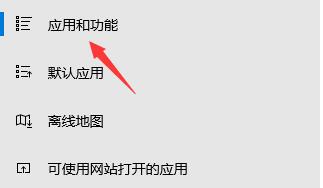
3. 이 소프트웨어를 찾을 수 없으면 애플리케이션 및 기능에서 직접 "translucenttb"를 검색할 수 있습니다.
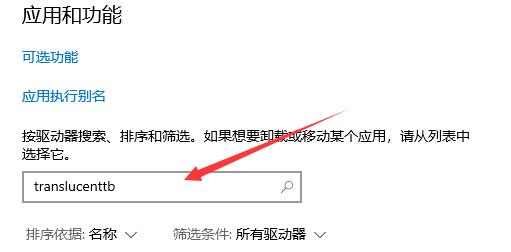
4. 소프트웨어를 검색한 후 해당 소프트웨어를 선택하고 오른쪽 하단에 있는 "제거"를 클릭합니다.
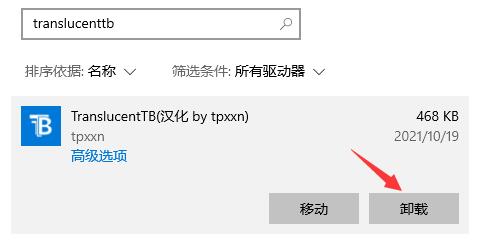
5. 그런 다음 애플리케이션 제거 프롬프트 상자가 나타나면 "제거"를 클릭하여 translucenttb를 제거합니다.
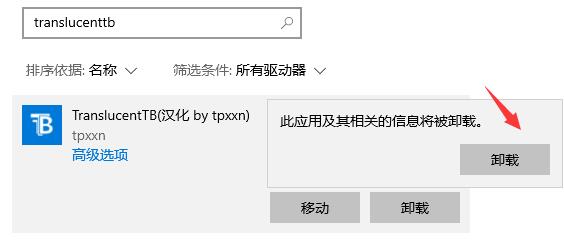
위 내용은 win11에서 translucentTB를 제거하는 방법은 무엇입니까? TranslucentTB를 쉽게 제거하는 방법을 알려주는 한 가지 요령의 상세 내용입니다. 자세한 내용은 PHP 중국어 웹사이트의 기타 관련 기사를 참조하세요!